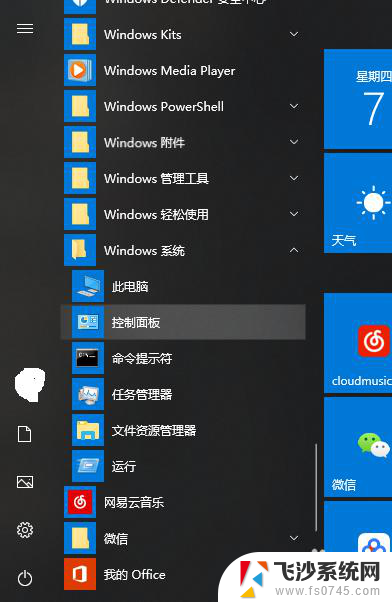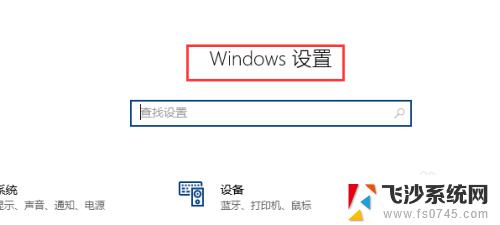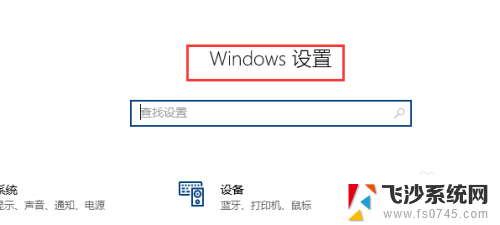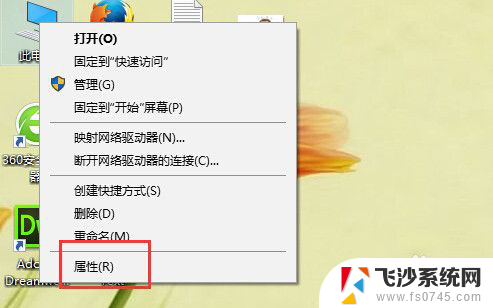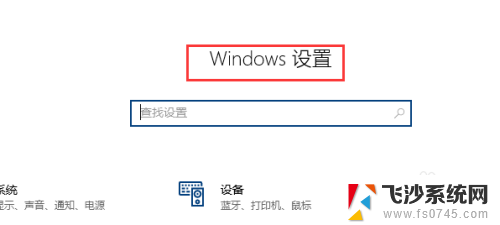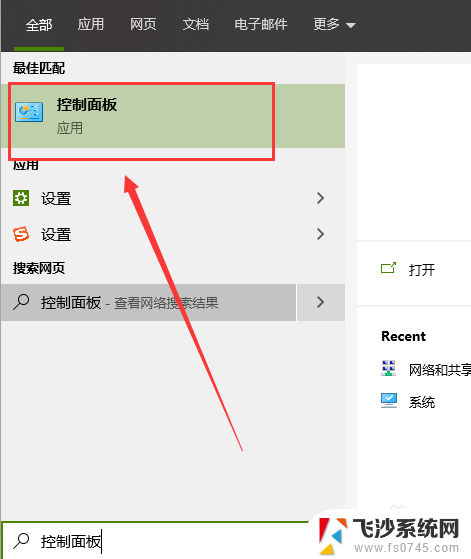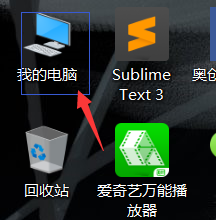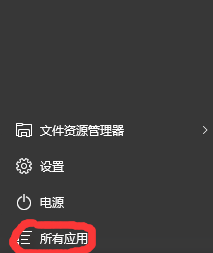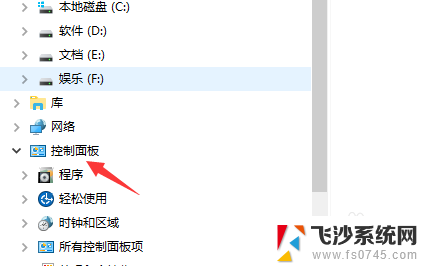怎么卸载残留文件 Win10系统如何彻底卸载软件程序
更新时间:2024-01-13 09:48:51作者:xtliu
Win10系统如何彻底卸载软件程序是许多用户在使用电脑时经常遇到的问题,卸载软件似乎是一项相对简单的任务,但事实上即使我们使用系统自带的卸载功能进行操作,仍然有可能留下一些残留文件。这些残留文件不仅会占用硬盘空间,还可能对系统性能产生负面影响。了解如何彻底卸载软件程序并清除残留文件是非常重要的。在本文中我们将介绍一些有效的方法来帮助你彻底卸载软件并清理系统中的残留文件。
操作方法:
1.首先,点击win10系统“开始”菜单,找到“Windows系统”中的“控制面板”,点击它。
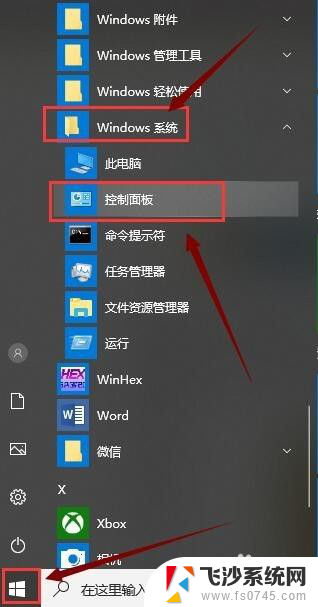
2.接着,大家在“控制面板”界面点击“卸载程序”,如图所示。
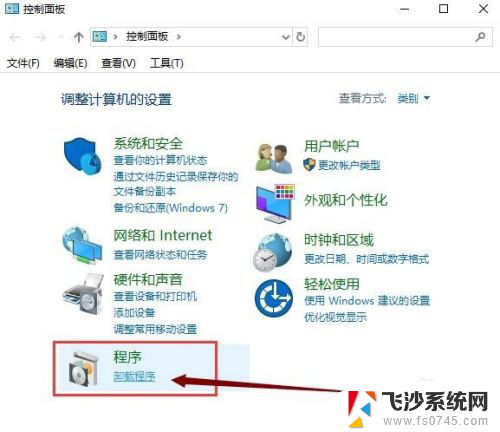
3.然后,我们在“卸载程序”界面用鼠标右击要卸载的软件。点击卸载,接着在弹出的界面点击“是”,等一会儿,软件就卸载好了,如图所示。
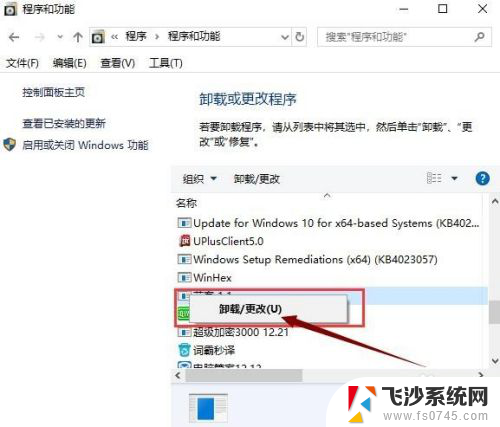
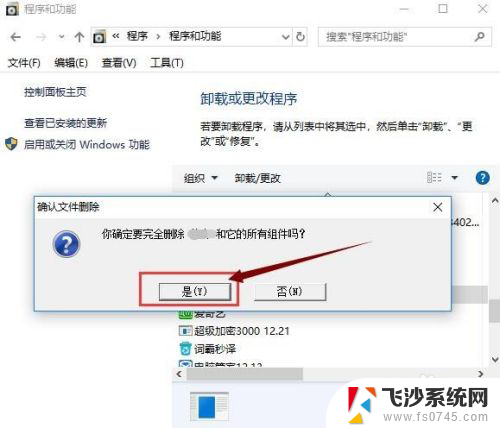
以上就是如何卸载残留文件的全部内容,如果你不清楚的话,可以按照小编的方法进行操作,希望能够帮助到大家。